Win10如何关闭锁屏界面|不显示锁屏方法
来源:PE吧 作者:Bill 发布于:2019-05-22 14:35:00 浏览:2124
为了更加方便自己使用电脑,大家都想尽了各种办法去优化,有使用win10的用户就想不显示锁屏,那么应该怎么设置呢?PE吧给大家带来了方法,希望能帮助到大家。
方法/步骤:
1、按 Win + R 组合键,打开运行,并输入:gpedit.msc 命令,确定或回车,打开本地组策略编辑器;
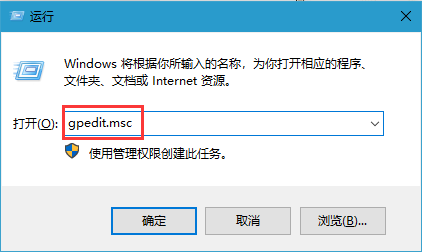
2、本地组策略编辑器窗口中,依次展开:计算机配置 - 管理模板 - 控制面板 - 个性化,然后双击并打开右侧不显示锁屏;
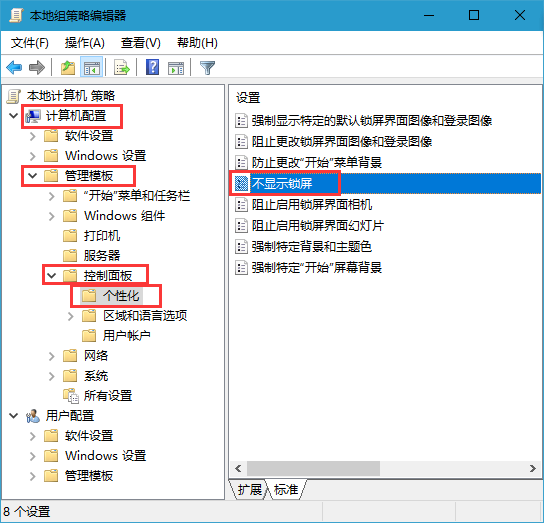
3、不显示锁屏,这里有段帮助,此策略设置控制是否为用户显示锁屏界面。如果启用此策略设置,则对于不需要按 Ctrl + Alt + Del 就能登录的用户,其电脑在锁定后会显示用户选择的磁贴。如果禁用或未配置此策略设置,则对于不需要按 Ctrl + Alt +Del 就能登录的用户,其电脑在锁定后会显示锁屏界面。用户必须通过触摸、键盘敲击或者用鼠标拖拽锁屏的方式取消锁屏界面。在不显示锁屏界面中,勾选已启用,最后确定即可;
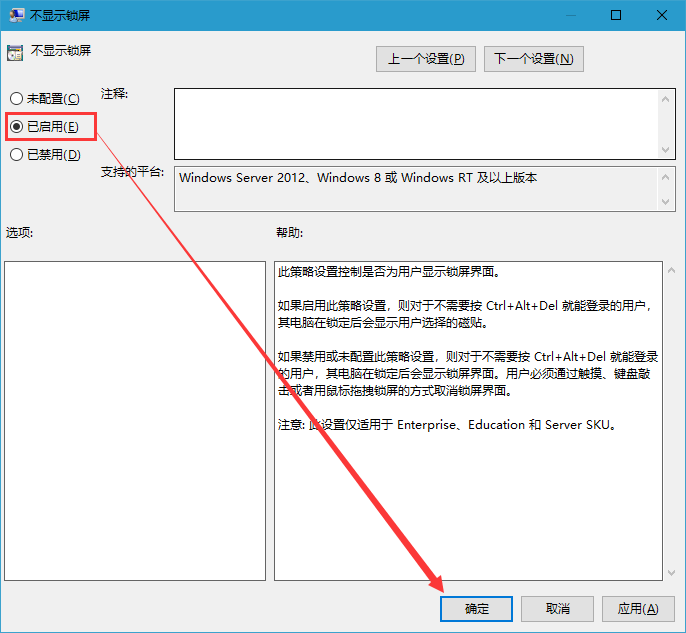
以上就是win10如何关闭锁屏界面的方法教程,如果大家都想关闭锁屏界面的话,可以按照这篇文章的方法教程进行从中。要想了解更多windows资讯,请继续关注PE吧。



